Volledige zelfstudie over het maken van een video op gesplitst scherm in PowerDirector
PowerDirector van CyberLink is een van die krachtige videobewerkingsplatforms met uitgebreide functies. Het werkt op Mac- en Windows 7 tot 11-computerapparaten en met verschillende winkeledities. Een van de geweldige functies van PowerDirector zijn de video's op een gesplitst scherm, waarbij het mogelijk is om twee verschillende videoclips tegelijkertijd op één scherm af te spelen. Deze speelwijze is tegenwoordig zeer bewust gebruikt bij het maken van films. Anders dan voorheen kunnen filmmakers tegelijkertijd de reacties van de filmpersonages uiten. Aan de andere kant kan een doorsnee persoon zoals jij en anderen ook van deze modus genieten als we onze video's willen splitsen. Dus als u dit artikel leest, zult u verbaasd zijn om te leren hoe u een video op een gesplitst scherm maakt in PowerDirector.
Daarnaast zal een andere krachtige videobewerkingssoftware zich bij ons voegen terwijl we de ultieme videobewerkingssoftware introduceren. Dus, zonder verder adieu, laten we deze bezorgdheid beginnen door verder te gaan met de volgende inhoud.

Naast het knippen, de effecten en het toevoegen van titels aan de video's, biedt PowerDirector een hoogwaardige en intuïtieve interface die ook werkt om video's op een gesplitst scherm te maken. De voordelen van deze software kunnen u echter afschrikken. Een van die voordelen is dat PowerDirector niet alleen dure software is, maar ook een watermerk op uw video-uitvoer produceert dat binnen de eerste vijf seconden van de video verschijnt. Om nog maar te zwijgen van de echte recensie van de andere gebruikers omdat ze te veel advertenties hadden voor de gratis proefversie. Aan de andere kant, als u het type gebruiker bent dat deze nadelen niet als een probleem ziet, kunt u doorgaan met de tutorial over het splitsen van het scherm op PowerDirector.
Begin met het geduldig installeren van de software op uw computerapparaat. En start het na de succesvolle installatie. Ga vervolgens naar het menu Plug-ins in de hoofdinterface en klik op de Videocollage-ontwerper.

Kies in het nieuwe venster de lay-out die u voor uw video's wilt gebruiken. Zodra je er een hebt geselecteerd, kun je beginnen met het uploaden van je video's door ze vanuit je map te slepen Geïmporteerde media sectie in de lay-out die u in het midden kiest.

Vervolgens kunt u de voorinstellingen die aan de voorbeeldzijde worden weergegeven, aanpassen voor de rand, grootte en kleur van uw gesplitste scherm. Druk vervolgens op de OK tabblad om de wijzigingen te behouden.

Door op de te klikken OK knop, zal de tool u naar de tijdlijnpagina verplaatsen. Vanaf daar drukt u op de Redden pictogram waarmee u een kopie van uw project kunt bewaren. Dus zo maak je een video op gesplitst scherm in PowerDirector.

Nadat u de vorige tutorial hebt uitgeprobeerd, zult u wellicht merken dat PowerDirector het videoproduct alleen in een PDS-bestand produceert. Mocht deze kwestie u dus teleurstellen, dan hebben wij een back-upoplossing voor u. We maken u kennis met een ander krachtig videobewerkingsprogramma Videoconverter Ultieme. Zoals de naam al doet vermoeden, is het ultieme videobewerkingssoftware die wordt geleverd met ultieme tools voor het splitsen van schermen, videoconversie, filmmaker, videoversterker, recorder en alle bewerkingstools die je maar kunt bedenken! Bovendien produceert het uw projecten in meer dan 300 verschillende bestandsformaten. Bovendien zult u zeker ook dol zijn op de hardwareversnellingstechnologie, die uw apparaat beschermt en goed laat functioneren, omdat het snel werkt met videoconversie en -aanpassing.
In tegenstelling tot wanneer u het scherm op Powerdirector splitst, kunt u in Video Converter Ultimate meerdere keuzes maken uit sjablonen en lay-outs voor uw video's op een gesplitst scherm. Stel je voor dat je zelfs 13 video's op één scherm kunt laten samenkomen! Daarnaast is er de aantrekkelijke filterselectie die uw video's extra uitzonderlijk en aantrekkelijk maakt. Geen wonder dat veel gebruikers meteen verliefd werden op deze software nadat ze deze voor de eerste keer hadden gebruikt. Waarom niet als je deze extra functies hieronder kunt hebben;
Verkrijg de software
Voor deze eerste stap moet u de software gratis downloaden op uw computer. Deze procedure kost u slechts minder dan een minuut als u op klikt Downloaden knop hierboven.
Zodra u het heeft, kunt u doorgaan met het starten ervan. Druk vervolgens in de hoofdinterface op de tool die we zullen gebruiken om het scherm te splitsen, de Collage functie.

Selecteer nu op de functiepagina een van de lay-outs die beschikbaar zijn onder de Sjabloon selectie. Zoals u merkt, heeft het verschillende opties, in tegenstelling tot het maken van een gesplitst scherm op PowerDirector. Ga vervolgens verder met het importeren van de video's door op de knop te klikken Plus pictogrammen aan de linkerkant van de tijdlijn.
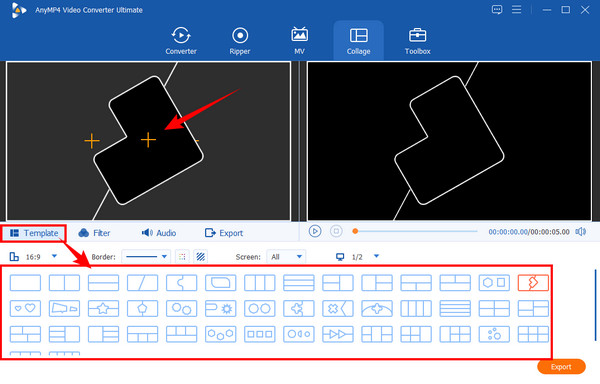
Als u daarna een filter voor uw video wilt toevoegen, klikt u gewoon op de knop Filter menu. Selecteer eronder vervolgens degene die u wenst uit de andere prachtige selecties. Houd er rekening mee dat u de wijzigingen die u toepast altijd kunt controleren in de Voorbeeld scherm, waar u de video daadwerkelijk kunt afspelen.

Eindelijk hebt u nu toegang tot de Exporteren menu. Hier kunt u het formaat aanpassen als u een video wilt maken die bij uw speler past. U kunt ook de resolutie van de video aanpassen waarin u deze kunt bekijken UltraHD (4K). Anders, raak Start exporteren om door te gaan met het produceren van het bestand.

Verder lezen:
Tutorial over het splitsen van het scherm met Adobe After Effects
iMovie gesplitst scherm: eenvoudig video's met gesplitst scherm maken
Kan ik het scherm gratis splitsen op PowerDirector?
Ja, door de gratis versie te gebruiken. Verwacht echter beperkingen te hebben bij het maken van video's op gesplitst scherm tijdens de gratis proefperiode.
Is er een voorbeeldvenster op PowerDirector?
Ja. PowerDirector biedt gebruikers een voorbeeldvenster tijdens het bewerken van hun video.
Hoeveel kost het mij om PowerDirector aan te schaffen?
Het bedrag is afhankelijk van de editie die je wilt kopen. PowerDirector biedt twee soorten betaalde edities, de Ultra voor $99,99 en de Ultimate voor $129,99.
Je hebt zojuist de mogelijkheden van PowerDirector gezien als het gaat om het splitsen van schermen. Je kunt jezelf nu bevrijden van het vragen hoe u een video op een gesplitst scherm maakt in PowerDirector omdat we je al hebben laten zien hoe. Aan de andere kant, als u zich realiseert dat PowerDirector niet aan uw voorkeur voldoet, gebruik dan Videoconverter Ultieme.
Meer lezen
7 beste videobewerkingshulpmiddelen op gesplitst scherm om naast elkaar films te maken
Laten we clips bewerken met behulp van deze naast elkaar geplaatste video-apps en -software. Laten we hun functies, voor- en nadelen bekijken om video's op gesplitst scherm te downloaden en te maken.
Topkeuzes GIF Collage Maker: maak geanimeerde afbeeldingen met meerdere schermen
Laten we veel leuke GIF's maken door ze in een collage te plaatsen. Bekijk deze 3 GIF-collage-editors die u gaat beoordelen voor desktop en online.
Eenvoudig te leren handleidingen voor het maken van een GIF-collage
Bent u op zoek naar methoden om GIF-collages te maken? Dit is de exacte plek voor jou! Hier bieden we oplossingen voor GIF Collage Android en meer! Laten we beginnen!
Volledige zelfstudie over het maken van een diavoorstelling in Photoshop
Ontdek hoe u een diavoorstelling maakt met Photoshop door dit bericht te raadplegen. U leert hoe u op de juiste manier prachtige diavoorstellingen kunt maken met Photoshop.
Gesplitst scherm